|
本の表紙を作成しようと思い、ネットで用紙設定の手順を見ながらすすめたところ、枠のある用紙はできたのですが、いざそこに書き込もうとするととても色が薄くなってしまいます。 色だけではなく筆の太さなども変わってしまい、不透明水彩のサイズをかなり太くした黒に近い色で書き込んではじめて普段使っているシャーペンの黒に近い色と太さになりました。 この時、解像度を350に設定していました。 解像度を72に戻すといつもと同じ太さ・濃さのシャーペンの線が引けました。 解像度350で作成と書いてあるので、これを守ったまま普段のシャーペンの色の濃さや太さを維持したいのですが、どうすればよいのでしょうか。 分かりにくい書き方ですが、よろしくお願いします。
------------------------------------------------------------
■バージョン:
※[ヘルプ]メニュー → [バージョン情報]で確認できます。
■グレード
DEBUT( ) PRO( ○ ) EX( )
■OS
Windows XP( ) Windows Vista( ) Windows 7 ( ○ )
Windows 8( ) Windows 8.1( )
MacOS X 10.5( ) MacOS X 10.6( ) MacOS X 10.7( )
MacOS X 10.8( ) MacOS X 10.9( ) その他( )
------------------------------------------------------------
|
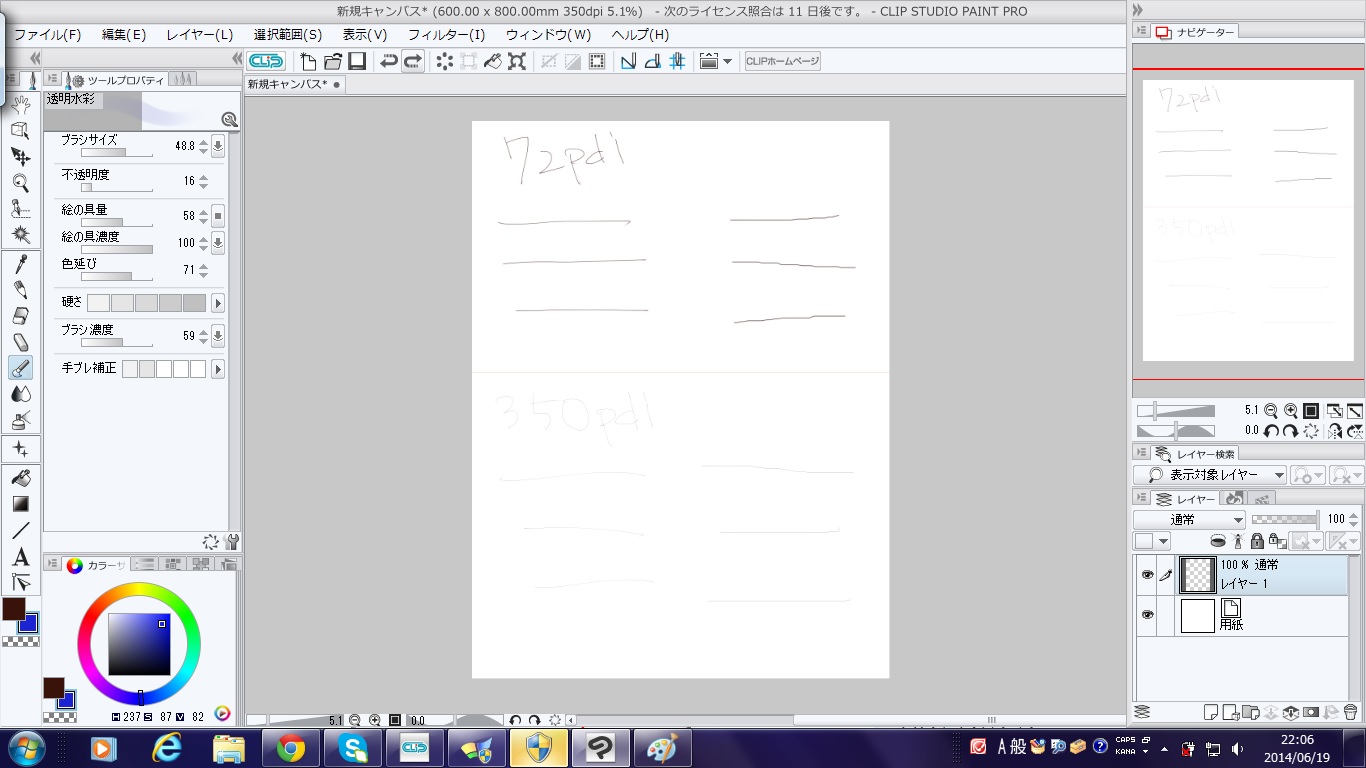






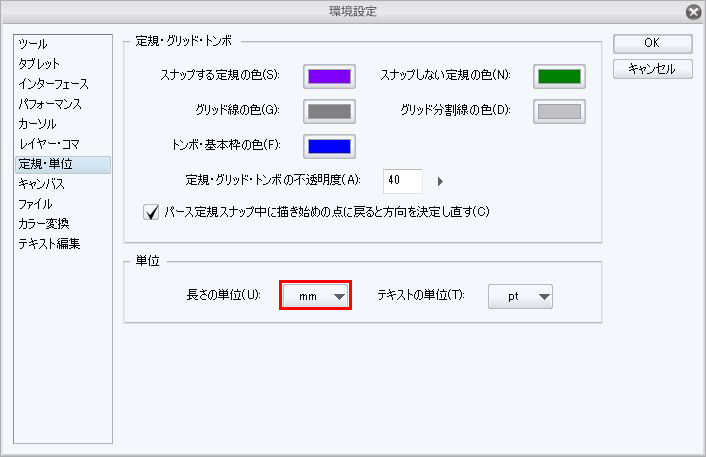
可能性があります。
72dpiでは、いつもと同じ濃さで線が引けたことから、350dpiの作品の[レイヤーの不透明度]が
「100」になっているかご確認ください。
[レイヤーの不透明度]が「100」になっておりましたら、350dpiと72dpiで線を描いて
いただき、画面全体のスクリーンショットを添付してください。
その際、マウスで描画した時も同様であるかお知らせください。
■スクリーンショットの取得手順
1.キーボードの[PrintScreen]または[Prt Sc]とキートップに表示されて
いるキーを押します。
2.[Windows スタート]メニューをクリックし、[すべてのプログラム]の
[アクセサリ]から[ペイント]を選択します。
3.[ペイント]というアプリケーションが起動します。
4.[編集]メニューから[貼り付け]を選択します。
5.[PrintScreen]キーを押したときの画面のイメージが貼り付けられます。
6.[ファイル]メニューから[上書き保存]を選択し、デスクトップなど適当な
場所にファイルを保存します。ファイル形式はJPEGなどを選択してください。
お手数ですが、よろしくお願いいたします。